PCtransfer: نرم افزار رایگان انتقال داده قابل حمل برای رایانه شخصی ویندوزی
به جای کپی کردن داده های خود در یک دیسک قابل جابجایی و سپس چسباندن آن روی سیستم عامل تازه نصب شده زمان زیادی می برد. می توانید از IObit PCtransfer استفاده کنید که به شما امکان می دهد کارهای بیشتری انجام دهید. PCtransfer ، یک ابزار رایگان قابل حمل برای انتقال داده های شما بین سیستم عامل های مختلف. اساساً به شما این امکان را می دهد که از داده ها در مکان دیگری نسخه پشتیبان تهیه کنید. از آنجایی که این یک برنامه قابل حمل است، هنگامی که در همان رایانه به سیستم عامل دیگری وارد می شوید (سیستم بوت چندگانه)، می توانید از گزینه Restore آن برای بازیابی اطلاعات پشتیبان گیری شده به سیستم عامل جدیدتر استفاده کنید. بیایید با جزئیات ببینیم که چگونه این کار می کند.
نرم افزار رایگان انتقال داده های قابل حمل
While upgrading the system or just changing a new PC, the most annoying thing would be importing data missing. PCtransfer can easily and securely transfer documents, files, browser bookmarks, settings, photos, and emails in Outlook to the new Windows system.
ما این ابزار را بر روی آخرین نسخه 64 بیتی (64-bit)ویندوز(Windows ) آزمایش کردیم و مانند جذابیت کار کرد. شما فقط باید برنامه را دانلود کنید و روی فایل اجرایی آن کلیک کنید تا دانلود شده باشد. پس از پذیرش مجوزهای UAC ، وارد پنجره زیر می شوید:

همانطور که در پنجره بالا مشاهده می کنید، می توانید از چت ها و ایمیل ها به همراه اطلاعات پوشه کاربری و اسناد آفیس(Office) پشتیبان تهیه کنید . پشتیبان گیری را می توان در درایو دیگری انجام داد یا می توانید از USB یا DVD نیز استفاده کنید. زمانی که نهایی کردید از چه چیزی باید پشتیبان بگیرید و چه چیزی را نه. به سادگی روی Backup کلیک کنید و منتظر بمانید تا پیام پشتیبان گیری موفقیت آمیز(Backup succeeded) را دریافت کنید.
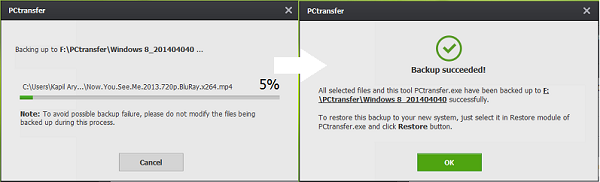
برای بررسی محتوای پشتیبان، می توانید به صورت دستی به مکانی که برای آن مشخص کرده اید بروید. پوشهای به نام PCtransfe r را در محل پشتیبانگیری پیدا میکنید که در آن اطلاعات شما در یک پوشه منحصربهفرد ذخیره میشود. در اینجا این ابزار یک حرکت هوشمندانه انجام داد، برنامه PCtranser را نیز در داخل پوشه پیدا خواهید کرد، بنابراین می توانید به سادگی آن را از آنجا نیز اجرا کنید.
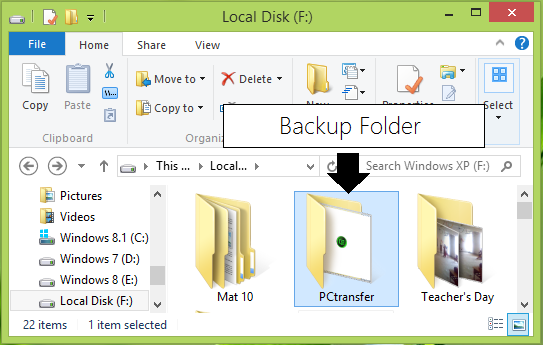
حالا بیایید ببینیم چگونه بازیابی کنیم. وارد سیستم عامل شوید(Log) ، جایی که می خواهید داده ها را بازیابی کنید. برنامه را از پوشه ای که پشتیبان تهیه کرده اید باز کنید. روی Restore کلیک کنید و پنجره زیر را مشاهده خواهید کرد. روی (Click) Restore کلیک کنید .
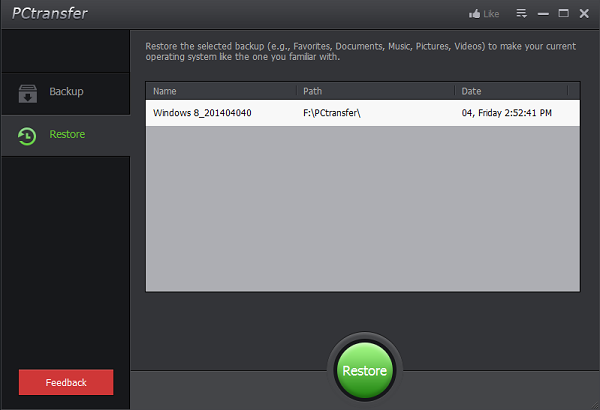
مجدداً برای بازیابی در پیامی که ظاهر می شود تأیید کنید و جادوگر پشتیبان شروع به بازیابی اطلاعات شما می کند:
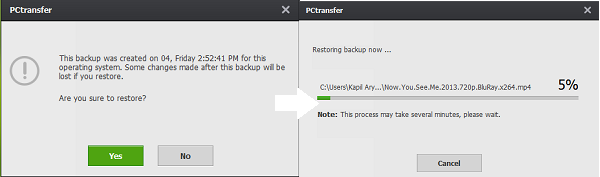
وقتی همه چیز با موفقیت تمام شد، به شما اطلاع داده می شود:
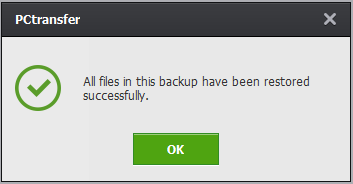
بنابراین به طور خلاصه، این ابزار تا آنجا که به کاربران عادی ویندوز(Windows) مربوط می شود بسیار ساده و آسان برای استفاده است. همه ما دوست داریم از داده های خود نسخه پشتیبان تهیه کنیم و ابزارهایی مانند PCtransfer این فرآیند را بسیار ساده می کند.
دانلود رایگان PCtransfer
شما می توانید PCtransfer را از اینجا(here)(here) دریافت کنید . به ما اطلاع دهید اگر برای شما کار کرد.
PCmover Express همچنین به شما امکان می دهد از ویندوز 7 به ویندوز 10 مهاجرت(migrate from Windows 7 to Windows 10) کنید .(PCmover Express also lets you migrate from Windows 7 to Windows 10.)
Related posts
Iperius Backup: نرم افزار به طور خودکار پشتیبان گیری در Windows 10
چگونه Windows 10 را به External or Internal Hard Drive انتقال دهیم
10 بهترین Backup and Data recovery software حرفه ای برای Windows 10
چگونه Backup and Restore Quick Access Folders در Windows 10
Regbak به شما اجازه پشتیبان گیری و بازگرداندن Windows Registry به راحتی
چگونه به ایمیل Gmail پشتیبان با استفاده از UpSafe GMail Backup Freeware
Game Backup Monitor شما اجازه می دهد بازی های پشتیبان به طور خودکار
MiniTool ShadowMaker شما اجازه می دهد تا پشتیبان گیری و بازیابی داده ها به سرعت
Backup Start Menu Layout با استفاده از این نرم افزار رایگان برای Windows 10
چگونه Backup and Restore Photos تنظیمات برنامه در Windows 10
OneDrive Backup tab از Settings در Windows 11/10 گم شده است
Renee Becca Data Backup Software برای Windows PC
Error 0x81000036، Windows می تواند دستگاه های پشتیبان گیری پیدا کنید
Windows Backup error 0x800700E1، Operation کامل نشد
Windows Backup error code 0x8100002F فایل ها در هنگام پشتیبان گیری در Windows 10
Best رایگان Game Backup software برای Windows PC
Bacar command line Backup and Sync tool برای Windows است
Backup Inbox با استفاده از UpSafe Office 365 Outlook Backup Freeware
چگونه می توان یک پوشه به طور خودکار در Windows 10 آینه کرد
Export and Backup Device Drivers با استفاده از PowerShell در Windows 10
